1Password 8 per iOS
Con il nuovissimo 1Password per iPhone e iPad puoi conservare le tue credenziali di accesso, le carte di pagamento, le note e i documenti protetti e un assistente personale per la sicurezza, tutto direttamente nella tua tasca. È tutto ciò di cui hai bisogno per una vita digitale senza pensieri e preoccupazioni.
Creato per essere veloce
Hai bisogno di un rapido accesso ai tuoi preferiti, agli elementi che hai modificato di recente o che usi di frequente? Aggiungili alla schermata iniziale e appunta i singoli campi all'interno degli elementi, come password o codici monouso.
Creato per dare tranquillità
La nuova esperienza Watchtower per iOS calcola il tuo punteggio di sicurezza (condivisibile) e fornisce suggerimenti utili e avvisi attuabili, in modo da poter mantenere il controllo della tua sicurezza.
Creato per la vita frenetica
Crea raccolte uniche di casseforti, compila automaticamente le credenziali e le informazioni personali dove necessario e accedi a tutto istantaneamente su tutti i tuoi dispositivi.
A casa, al lavoro, in viaggio
1Password per iOS condivide le stesse basi tecniche delle nostre app per Windows, Mac, Linux, Android e browser, così avrai la stessa esperienza di prim'ordine e una sicurezza leggendaria su tutti i tuoi dispositivi.
Scarica 1Password per iOS
Non esistono due 1Password uguali
Rendi 1Password davvero tuo con un'esperienza profondamente personale su iPhone e iPad.
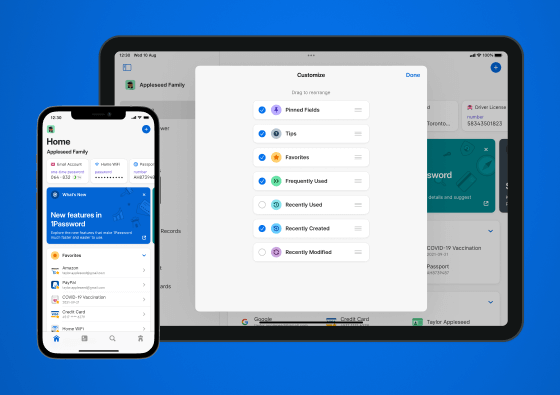
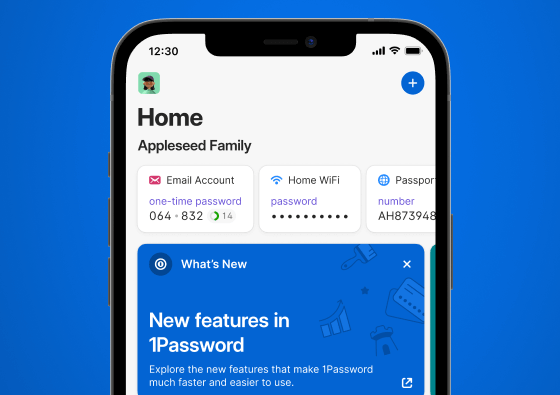
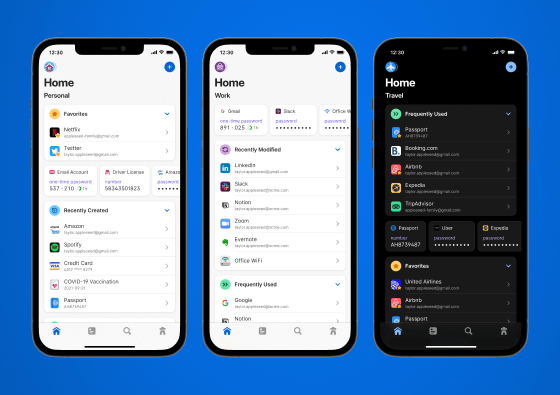
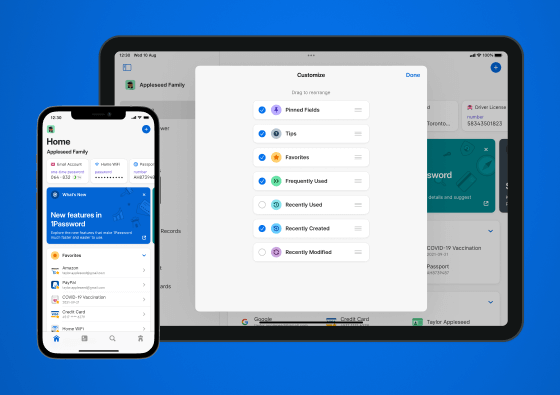
Schermata iniziale personalizzabile
Personalizza la tua schermata iniziale con il trascinamento della selezione finché non è perfetta per te. È tutto ciò di cui hai bisogno, e niente che non ti serve.
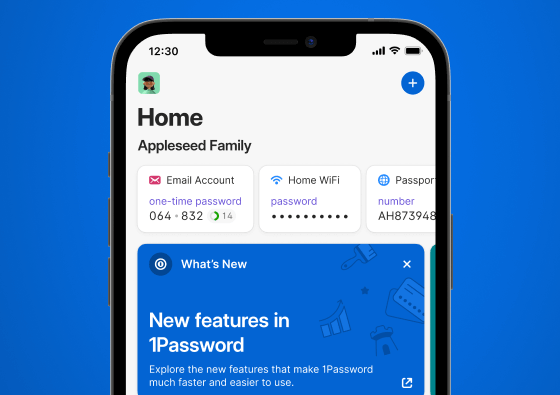
Campi appuntati
Aggiungi la password del Wi-Fi, il codice monouso delle credenziali di Twitter o qualsiasi altro campo di un elemento direttamente nella schermata iniziale per un facile accesso.
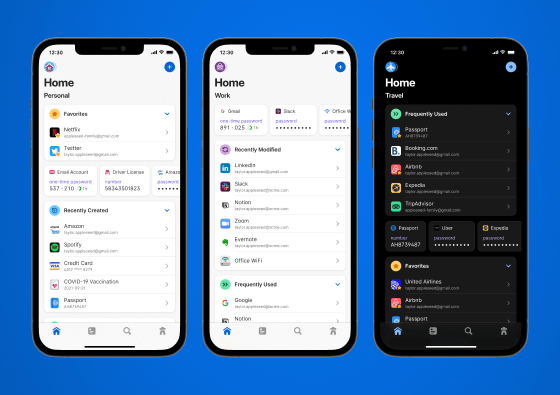
Raccolte
Crea raccolte di casseforti personalizzate per uso personale e lavorativo o casseforti condivise e private, con le raccolte sincronizzate su tutti i dispositivi.
Ciò di cui hai bisogno, quando ne hai bisogno
Nell'app? Navigando sul web? Effettuando l'accesso al tuo conto bancario? 1Password è disponibile quando ne hai bisogno, e non si intromette quando non ne hai bisogno.
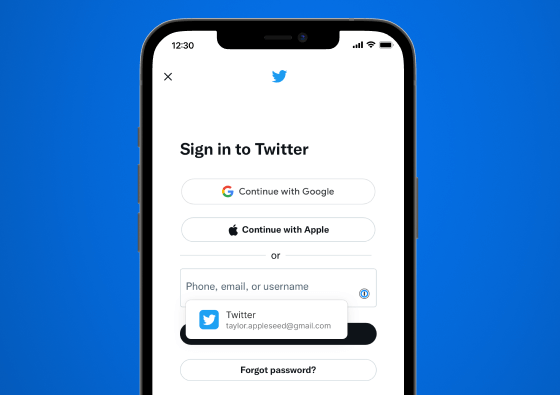
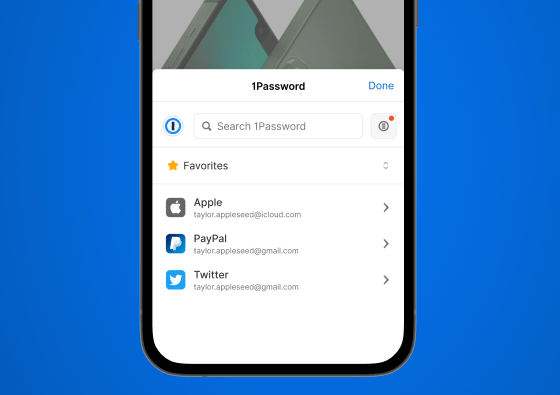
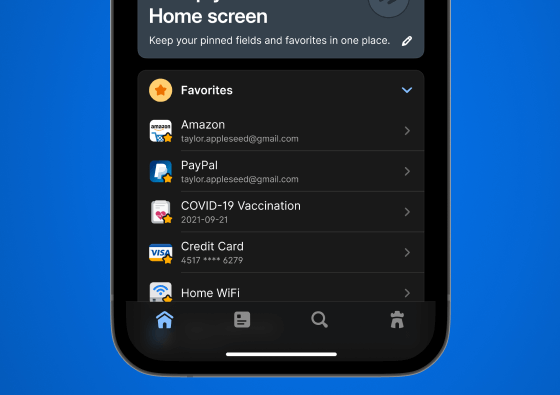
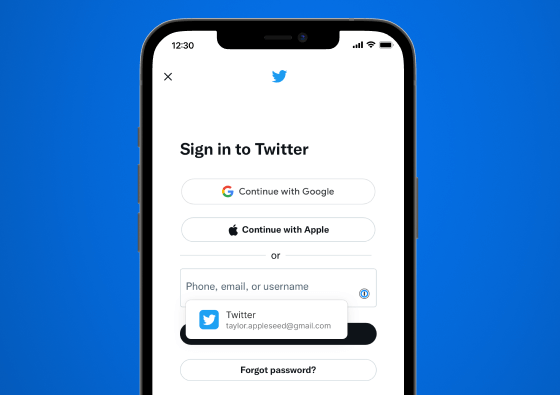
Riempimento automatico più smart
In Safari, 1Password inserisce automaticamente le informazioni come i dati di passaporti e carte d'identità, e ti permette di accedere ad app al di fuori dei browser con un solo tocco.
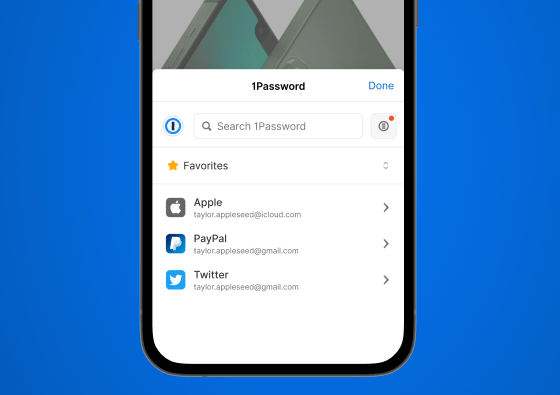
Estensione di Safari
Accedi a tutto in 1Password, direttamente in Safari. Compila i campi automaticamente con un tocco, genera password smart o visualizza la ricetta segreta dei biscotti di tua nonna.
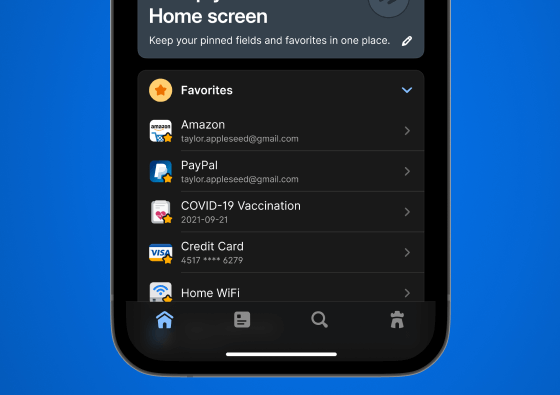
Navigazione più veloce
Apri l'app 1Password per accedere con un tocco alla schermata iniziale, a tutti gli elementi archiviati, alla ricerca e a Watchtower.
La tua vigile sentinella di sicurezza
Ottieni una panoramica della tua sicurezza digitale e agisci quando necessario, anche mentre sei in viaggio.
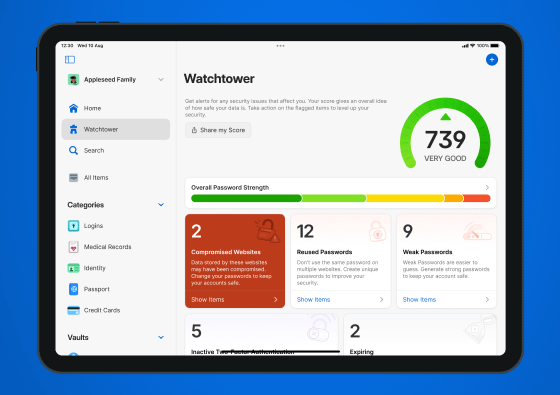
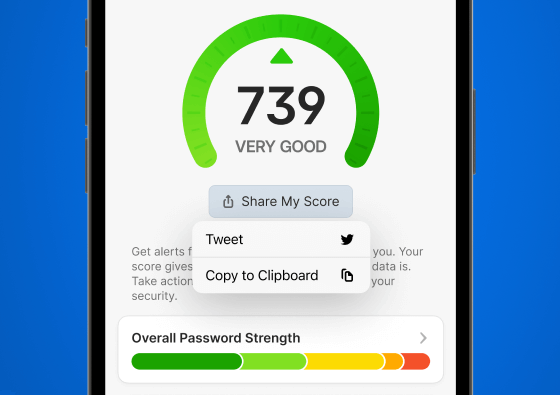
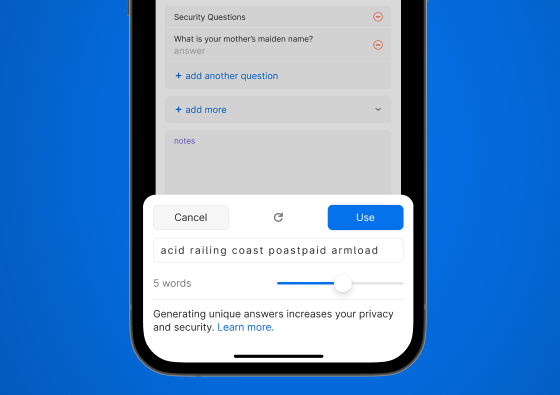
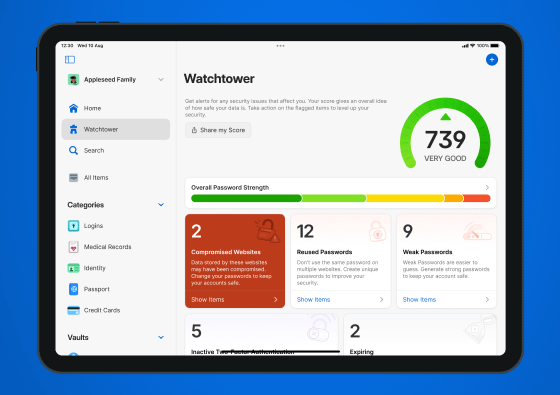
Watchtower
Watchtower ti avvisa di potenziali rischi per la sicurezza, incluso se le tue credenziali sono state coinvolte in una violazione dei dati, così sai quando e come prendere provvedimenti.
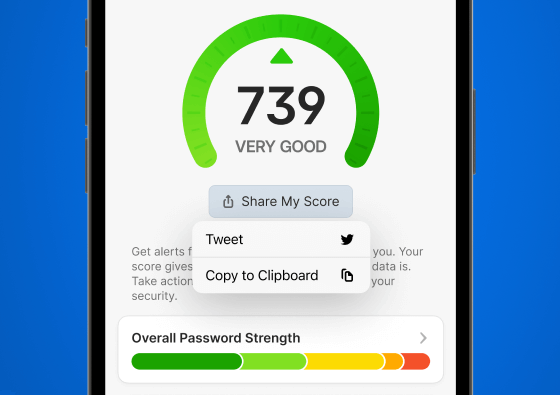
Punteggio di sicurezza condivisibile
Uno sguardo e sai di essere protetto. Il tuo punteggio di sicurezza calcola la complessità delle password, le password compromesse, l'autenticazione a due fattori inattiva e altro ancora.
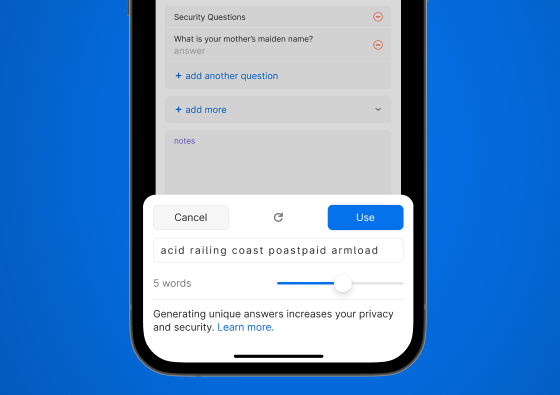
Supporta le domande di sicurezza
Genera risposte complesse e casuali a domande come “Qual è il cognome da nubile di tua madre?” direttamente iPhone o iPad. Ora puoi dimenticare le tue password e le domande di sicurezza.
Primi passi con 1Password per iOS
Creato con framework nativi per essere perfetto su iOS. Richiede iOS 15.5 o successivi. Nota che 1Password 8 è un'app nuova di zecca. 1Password 7 non eseguirà automaticamente l'aggiornamento a 1Password 8.
Scarica 1Password per iOS